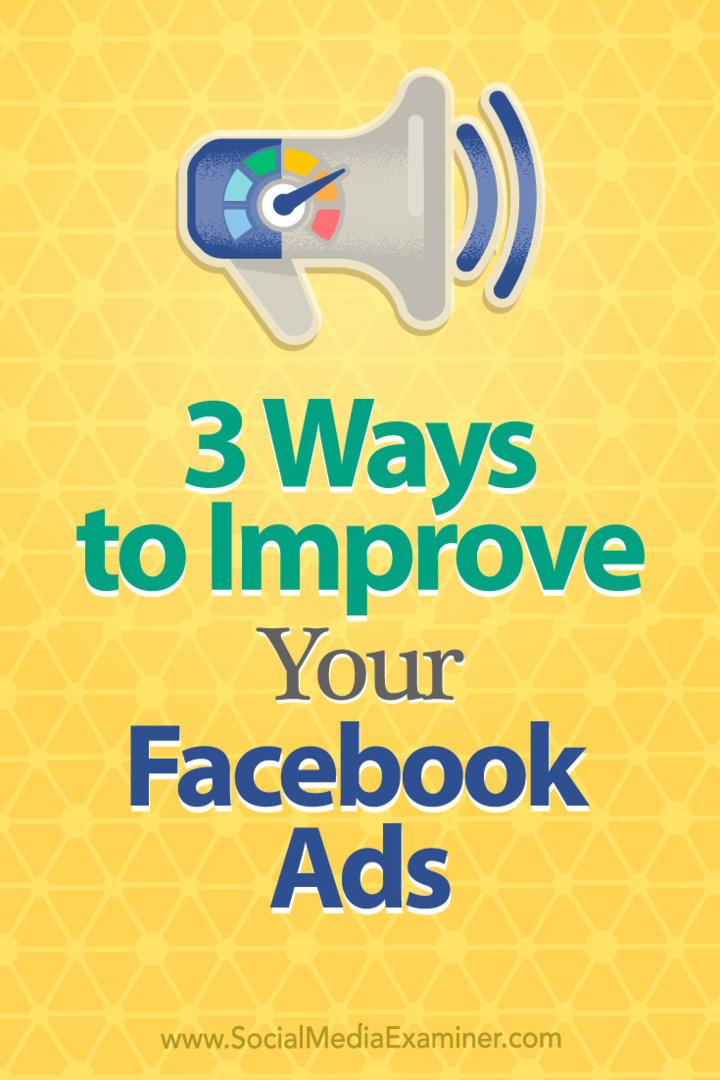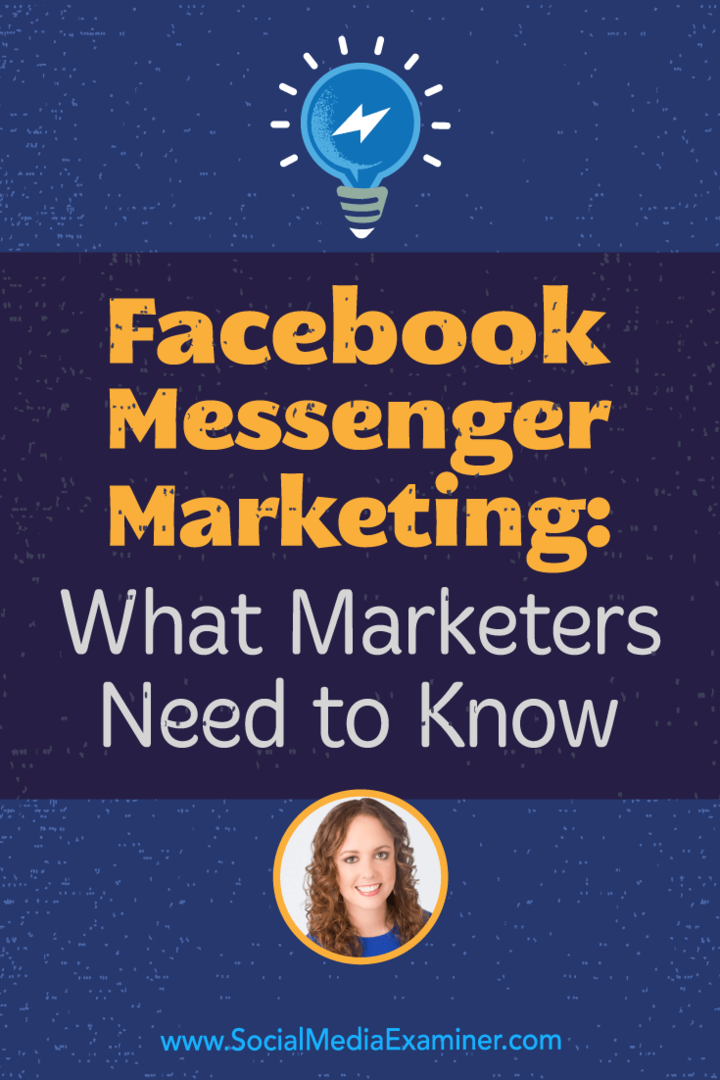Schakel Dropbox Camera Upload op je iPhone en iPad in om gemakkelijk een back-up te maken van foto's en video's naar de cloud en ze te synchroniseren met al je dropbox-apparaten.
Hoewel Apple liever heeft dat je iCloud gebruikt om een back-up te maken van iPhone- en iPad-foto's naar de cloud, Dropbox-gebruikers kan een functie genaamd Camera Upload inschakelen om een back-up te maken van foto's en video's naar je Dropbox-account. Persoonlijk, aangezien ik Dropbox op al mijn machines en apparaten heb, is dit het proces dat ik centraal gebruik maak een back-up en kopieer al mijn mobiele foto's / video's naar de Dropbox-map op mijn pc waar ze een back-up van maken Crashplan en later verwerkt in mijn Picasa archief voor bewerken / taggen / archiveren. Hoewel Brian vertelt me dagelijks... ik zou moeten gebruiken OneDrive om een back-up van mijn foto's te maken, Dropbox werkt voor mij.
Camera-upload naar Dropbox inschakelen op iPhone- en iPad-apparaten.
Open Dropbox op je iPhone / iPad. Tik op Instellingen, Camera-upload.
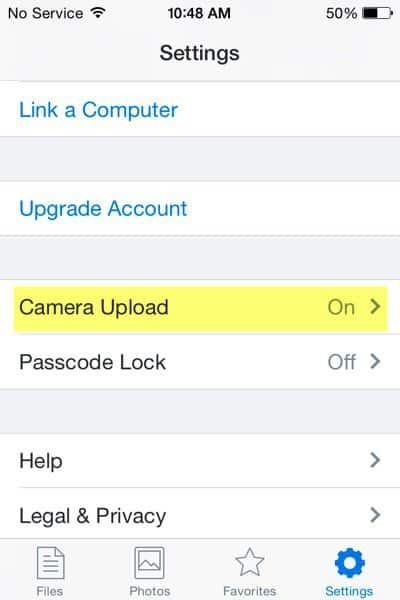
Tik op Camera-upload om het in te schakelen. Uploaden op de achtergrond moet ook zijn ingeschakeld, zodat je Dropbox niet hoeft te openen om een back-up van je bestanden te maken.
Om te beginnen wil je misschien houden Gebruik mobiele data uitgeschakeld, dus Dropbox uploadt alleen foto's wanneer je bent verbonden met Wifi. Als u het niet erg vindt om gegevens op uw mobiele abonnement te branden, kunt u dit inschakelen Gebruik mobiele data optie zoals ik hieronder deed. Persoonlijk heb ik een onbeperkt plan, dus een paar optredens verbranden is geen probleem.
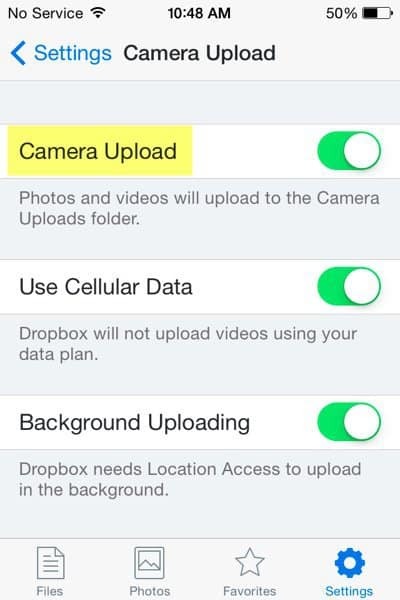
Bestanden die naar Dropbox zijn geüpload, worden in de map Camera Uploads in de hoofdmap van je Dropbox-map geplaatst op alle apparaten die worden gesynchroniseerd met je Dropbox-account.
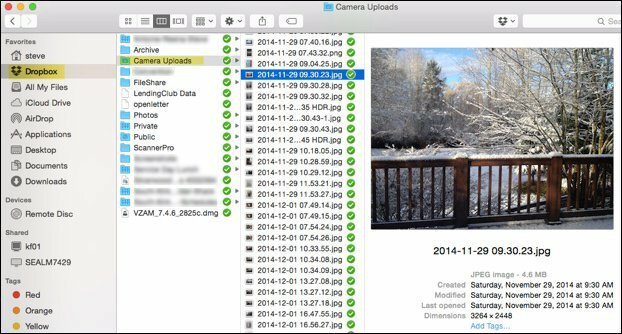
Dropbox Camera Upload-map op Mac OSX
Een bijkomend voordeel van het maken van een back-up van al je foto's in Dropbox is dat je ze gemakkelijk kunt maken Dropbox-fotogalerijen. Het is een snel en eenvoudig proces, vooral als je snel een paar foto's wilt delen met familie en vrienden.
Heb je een Dropbox-tip? Stuur ons een reactie hieronder! Hoewel we hebben veel Dropbox-tips en -trucsBen ik altijd op zoek naar een nieuwe invalshoek voor toekomstige Dropbox-artikelen.